Wing ransomware virus – opzioni di rimozione e decrittazione
![]() Scitto da Tomas Meskauskas il
Scitto da Tomas Meskauskas il
Che tipo di malware è Wing?
Wing è il nome di un programma di tipo ransomware. Questo malware è progettato per crittografare i file e richiedere un riscatto per il loro recupero (decrittografia).
Abbiamo ottenuto un campione di prova di questo ransomware e lo abbiamo eseguito sul nostro sistema di test. Questo programma aggiungeva ai file bloccati l'estensione ".wing", ad esempio un file intitolato "1.jpg" appariva successivamente come "1.jpg.Wingransomware@test.com.Q0ZLQA5KUMLK.wing". Dopo il completamento di questo processo, è stata eliminata una richiesta di riscatto denominata "Readme.txt".
Poiché abbiamo esaminato una versione di prova di Wing, la sua estensione e il titolo/contenuto della nota potrebbero variare in base a quali criminali utilizzano questo ransomware.
È opportuno menzionare che sono stati scoperte email spam e post sui forum di hacker in cui gli sviluppatori di Wing cercano partner (ovvero tentano di stabilire un modello di business Ransomware-as-a-Service – RaaS).
Screenshot dei file crittografati dal ransomware Wing:
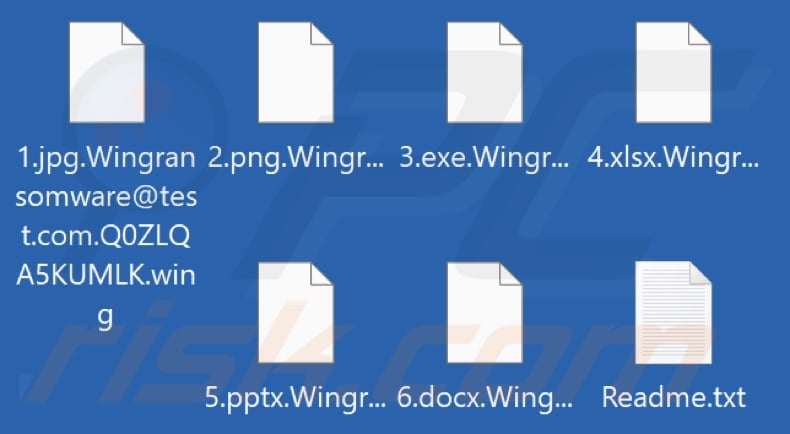
Panoramica della richiesta di riscatto
Il messaggio di richiesta di riscatto della versione di prova afferma che i file della vittima sono stati crittografati. Secondo la nota, solo gli aggressori dispongono degli strumenti in grado di decrittografare i dati, mentre tutti gli altri potrebbero causare danni irreversibili. Per stabilire la fiducia, alla vittima viene offerto un test di decrittazione gratuito (entro determinate limitazioni). Il recupero dei dati richiederà il pagamento di un riscatto in criptovaluta Bitcoin.
Naturalmente, poiché questo messaggio è solo un modello, non contiene informazioni per contattare gli aggressori. Come accennato nell'introduzione, il contenuto della nota può variare poiché alcuni aspetti di questo ransomware sono personalizzabili.
Panoramica del ransomware Wing
Sulla base delle informazioni fornite nel materiale di ricerca di partnership per Wing, crittografa i dati utilizzando gli algoritmi crittografici RSA-4096, AES-256 e ChaCha20. Questo malware crittografa sia i file locali che quelli condivisi in rete.
Wing evita di influenzare i file di sistema critici e quelli che probabilmente richiedono molto tempo per essere crittografati. Può terminare i processi in esecuzione nel Task Manager di Windows, che potrebbero interferire con la crittografia. Wing può anche nascondere il suo processo nel Task Manager.
Come tecnica che garantisce la persistenza, questo ransomware può avviarsi automaticamente ad ogni riavvio del sistema. Il programma dannoso elimina le copie shadow del volume, eliminando così questa opzione di ripristino.
Abbiamo analizzato e ricercato migliaia di infezioni ransomware e questa esperienza ci consente di dedurre che la decrittazione è raramente possibile senza il coinvolgimento degli aggressori.
In molti casi, le vittime non ricevono le chiavi o il software di decrittazione nonostante il pagamento del riscatto. Sconsigliamo vivamente di soddisfare le richieste dei criminali informatici e quindi di sostenere inavvertitamente questa attività illegale (anche se la vittima la trova finanziariamente sostenibile), poiché il recupero dei file non è mai garantito.
Per impedire al ransomware di crittografare più dati, è necessario eliminarlo dal sistema operativo. Sfortunatamente, la rimozione non ripristinerà i file già compromessi. L'unica soluzione è recuperarli da un backup (se ne è stato effettuato uno in precedenza ed è archiviato altrove).
Il consiglio generale per garantire la sicurezza dei file da malware che crittografano/danneggiano i dati e altre minacce è quello di conservare i backup in più posizioni diverse, come server remoti, dispositivi di archiviazione scollegati e altri.
Esempi di ransomware
Abbiamo esaminato migliaia di programmi di tipo ransomware; Ldhy, Fastbackdata, New24, MIRROR, e Slime sono solo alcune delle nostre scoperte più recenti. Il malware di questa categoria crittografa i dati e richiede un riscatto per la decrittazione. Tuttavia, questi programmi presentano due differenze principali tra loro.
Il ransomware può utilizzare diversi algoritmi crittografici (simmetrici o asimmetrici) per crittografare i file. Anche i riscatti differiscono da un’infezione all’altra. Queste somme possono variare da tre a otto cifre in USD; la differenza dipende dalle vittime designate: utenti domestici o grandi entità (ad esempio aziende, organizzazioni, ecc.).
In che modo un ransomware ha infettato il mio computer?
Al momento, gli sviluppatori di Wing utilizzano un modello RaaS (Ransomware-as-a-Service). È stato notato che le ricerche attive di potenziali partner vengono trattenute sui post nei forum degli hacker e sugli inviti distribuiti tramite campagne di spam via e-mail. Dai riscatti ricevuti attraverso le infezioni effettuate dai partner, possono ricevere il 10% dei pagamenti.
Tuttavia, al momento non sappiamo quale infrastruttura venga utilizzata per proliferare Wing. Non è noto se tutti gli attacchi si baseranno sulla stessa metodologia o su un’infrastruttura costruita da ciascun partner.
In genere, i criminali informatici utilizzano tattiche di phishing e ingegneria sociale per diffondere malware. Il software dannoso viene solitamente presentato come o fornito in bundle con normali file di programma/media. Possono essere eseguibili (.exe, .run, ecc.), archivi (RAR, ZIP, ecc.), documenti (Microsoft Office, Microsoft OneNote, PDF, ecc.), JavaScript e così via.
Le tecniche di distribuzione più utilizzate includono: download drive-by (nascosti e ingannevoli), collegamenti/allegati dannosi nello spam (ad esempio post sui social media, e-mail, messaggi diretti/privati privati, ecc.), malvertising, truffe online, canali di download dubbi ( ad esempio, siti Web di hosting di file freeware e gratuiti, reti di condivisione peer-to-peer, ecc.), strumenti di attivazione di software illegali ("crack") e aggiornamenti falsi.
Alcuni programmi dannosi possono persino autoproliferarsi attraverso reti locali e dispositivi di archiviazione rimovibili (ad esempio unità flash USB, dischi rigidi esterni, ecc.).
| Nome | Wing virus |
| Tipologia di minaccia | Ransomware, Crypto Virus, Files locker |
| Estensioni dei file criptati | [email_criminali_informatici].[vittima_ID].wing (può variare) |
| Messaggio di richiesta riscatto | Readme.txt (may vary) |
| Strumento di decriptazione gratuito? | No |
| Nomi rilevati | Avast (Win32:Malware-gen), Combo Cleaner (Trojan.GenericKD.71473164), ESET-NOD32 (Una variante di MSIL/Filecoder_AGen.BG), Kaspersky (HEUR:Trojan-Ransom.MSIL.Gen.gen), Microsoft ( Trojan:Win32/ScarletFlash.A), elenco completo dei rilevamenti (VirusTotal) |
| Sintomi | Impossibile aprire i file archiviati sul computer, i file precedentemente funzionanti ora hanno un'estensione diversa (ad esempio, my.docx.locked). Sul desktop viene visualizzato un messaggio di richiesta di riscatto. I criminali informatici richiedono il pagamento di un riscatto (solitamente in bitcoin) per sbloccare i tuoi file. |
| Metodi distributivi | Allegati email infetti (macro), siti Web torrent, annunci dannosi. |
| Danni | Tutti i file sono crittografati e non possono essere aperti senza pagare un riscatto. È possibile installare ulteriori trojan che rubano la password e infezioni malware insieme a un'infezione ransomware. |
| Rimozione dei malware (Windows) | Per eliminare possibili infezioni malware, scansiona il tuo computer con un software antivirus legittimo. I nostri ricercatori di sicurezza consigliano di utilizzare Combo Cleaner. |
Come proteggersi dalle infezioni ransomware?
È essenziale scaricare solo da fonti ufficiali e verificate. Inoltre, tutti i programmi devono essere attivati e aggiornati utilizzando funzioni/strumenti legittimi, poiché quelli acquisiti da terze parti possono contenere malware.
Ti consigliamo di prestare attenzione durante la navigazione poiché i contenuti online falsi e pericolosi in genere appaiono autentici e innocui. Un'altra raccomandazione è quella di trattare con cura le e-mail in arrivo e gli altri messaggi. Gli allegati o i collegamenti presenti nella posta sospetta non devono essere aperti poiché possono essere dannosi.
Dobbiamo sottolineare l'importanza di avere un antivirus affidabile installato e mantenuto aggiornato. È necessario utilizzare un software di sicurezza per eseguire scansioni regolari del sistema e rimuovere minacce/problemi rilevati. Se il tuo computer è già infetto da Wing, ti consigliamo di eseguire una scansione con Combo Cleaner per eliminare automaticamente questo ransomware.
Aspetto del file di testo "Readme.txt" (GIF) del ransomware Wing:

Testo presentato in questo messaggio:
Your system has been encrypted by our team, and your files have been locked using our proprietary algorithm !
* Please read this message carefully and patiently *
* If you use any tools, programs, or methods to recover your files and they get damaged, we will not be responsible for any harm to your files !
* Note that your files have not been harmed in any way they have only been encrypted by our algorithm. Your files and your entire system will return to normal mode through the program we provide to you. No one but us will be able to decrypt your files !
* To gain trust in us, you can send us a maximum of 2 non-important files, and we will decrypt them for you free of charge. Please note that your files should not contain important information. Your files should be in a format that we can read, such as .txt, .pdf, .xlsx, .jpg, or any other readable format for us.
Please put your Unique ID as the title of the email or as the starting title of the conversation.
* For faster decryption, first message us on Telegram. If there is no response within 24 hours, please email us *
Telegram Id : -
Mail 1 : -
Mail 2 : -
You will receive btc address for payment in the reply letter
--------------------------------
! Important !
Please dо nоt wаstе thе timе аnd dо nоt trу to dесеive us , it will rеsult оnly priсе incrеаsе!
Plеаsе nоte that we are professionals and just doing our job !
Wе аrе alwауs оpеnеd fоr diаlоg аnd rеаdy tо hеlp уоu !
UniqueID: -
PersonalID: -
Screenshot di un post sul forum di un hacker in cerca di partner per il ransomware Wing:
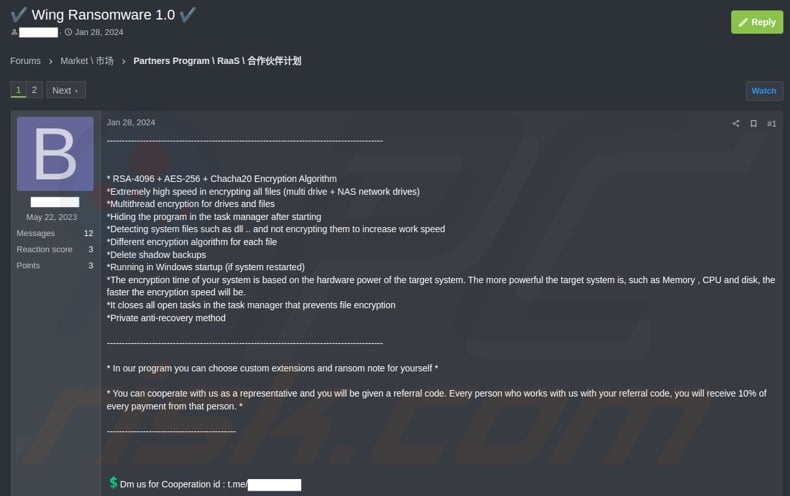
Screenshot di un'email spam in cerca di partner per il ransomware Wing:
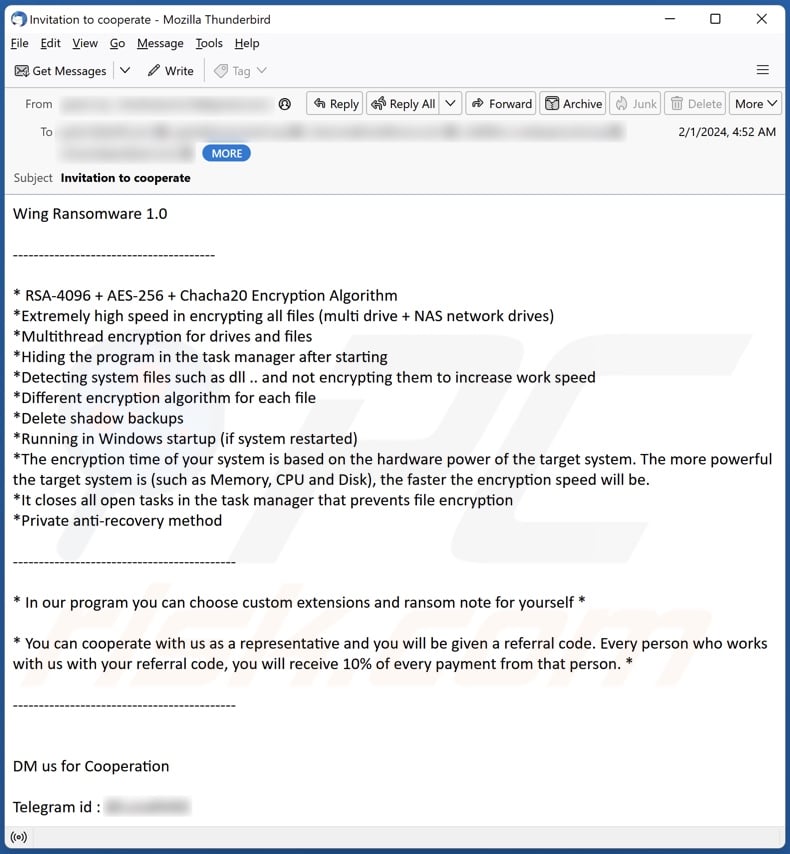
Testo presentato nel post e nell'email:
Wing Ransomware 1.0
---------------------------------------
* RSA-4096 + AES-256 + Chacha20 Encryption Algorithm
*Extremely high speed in encrypting all files (multi drive + NAS network drives)
*Multithread encryption for drives and files
*Hiding the program in the task manager after starting
*Detecting system files such as dll .. and not encrypting them to increase work speed
*Different encryption algorithm for each file
*Delete shadow backups
*Running in Windows startup (if system restarted)
*The encryption time of your system is based on the hardware power of the target system. The more powerful the target system is (such as Memory, CPU and Disk), the faster the encryption speed will be.
*It closes all open tasks in the task manager that prevents file encryption
*Private anti-recovery method-------------------------------------------
* In our program you can choose custom extensions and ransom note for yourself *
* You can cooperate with us as a representative and you will be given a referral code. Every person who works with us with your referral code, you will receive 10% of every payment from that person. *
-------------------------------------------
DM us for Cooperation
Telegram id : -
Rimozione del ransomware Wing:
Rimozione automatica istantanea dei malware:
La rimozione manuale delle minacce potrebbe essere un processo lungo e complicato che richiede competenze informatiche avanzate. Combo Cleaner è uno strumento professionale per la rimozione automatica del malware consigliato per eliminare il malware. Scaricalo cliccando il pulsante qui sotto:
▼ SCARICA Combo Cleaner
Lo scanner gratuito controlla se il computer è infetto. Per utilizzare tutte le funzionalità, è necessario acquistare una licenza per Combo Cleaner. Hai a disposizione 7 giorni di prova gratuita. Combo Cleaner è di proprietà ed è gestito da Rcs Lt, società madre di PCRisk. Per saperne di più. Scaricando qualsiasi software elencato in questo sito, accetti le nostre Condizioni di Privacy e le Condizioni di utilizzo.
Video che suggerisce quali misure bisogna adottare in caso di infezione da ransomware:
Menu:
- Cos'è Wing virus?
- STEP 1. Segnalare l'infezione da ransomware alle autorità.
- STEP 2. Isolare il dispositivo infetto.
- STEP 3. Identificare l'infezione da ransomware.
- STEP 4. Ricercare gli strumenti per la decrittazione del ransomware.
- STEP 5. Ripristinare i file con strumenti di recupero dati.
- STEP 6. Creare dei backup dei dati.
Se sei vittima di un attacco ransomware, ti consigliamo di segnalare questo incidente alle autorità. Fornendo informazioni alle forze dell'ordine, aiuterai a combattere la criminalità informatica ed in particolare a perseguire i tuoi aggressori. Di seguito è riportato un elenco di autorità in cui segnalare un attacco ransomware. Per l'elenco completo dei centri di sicurezza informatica locali e le informazioni sul motivo per cui dovresti segnalare gli attacchi ransomware, leggi questo articolo.
Elenco delle autorità locali in cui devono essere segnalati gli attacchi ransomware (scegline uno in base al tuo indirizzo di residenza):
USA - Internet Crime Complaint Centre IC3
Regno Unito - Action Fraud
Spagna - Policía Nacional
Francia - Ministère de l'Intérieur
Germania - Polizei
Italia - Polizia di Stato
Paesi Bassi - Politie
Polonia- Policja
Portogallo - Polícia Judiciária
Isolare il dispositivo infetto:
Alcune infezioni di tipo ransomware sono progettate per crittografare i file all'interno di dispositivi di archiviazione esterni, infettarli e persino diffondersi nell'intera rete locale. Per questo motivo, è molto importante isolare il dispositivo infetto (computer) il prima possibile.
Step 1: Disconnettersi da internet.
Il modo più semplice per disconnettere un computer da Internet è scollegare il cavo Ethernet dalla scheda madre, tuttavia, alcuni dispositivi sono collegati tramite una rete wireless e per alcuni utenti (specialmente quelli che non sono particolarmente esperti di tecnologia), potrebbe sembrare fastidioso scollegare i cavi. Pertanto, è anche possibile disconnettere il sistema manualmente tramite il Pannello di controllo:
Vai al "Pannello di controllo", fai clic sulla barra di ricerca nell'angolo in alto a destra dello schermo, inserisci "Centro connessioni di rete e condivisione" e seleziona il risultato della ricerca: 
Fai clic sull'opzione "Modifica impostazioni adattatore" nell'angolo in alto a sinistra della finestra:
Fare clic con il tasto destro su ogni punto di connessione e selezionare "Disabilita". Una volta disabilitato, il sistema non sarà più connesso a Internet. Per riattivare i punti di connessione, è sufficiente fare nuovamente clic con il pulsante destro del mouse e selezionare "Abilita".
Step 2: Scollega tutti i dispositivi di archiviazione.
Come accennato in precedenza, il ransomware potrebbe crittografare i dati ed infiltrarsi in tutti i dispositivi di archiviazione collegati al computer. Per questo motivo, tutti i dispositivi di archiviazione esterni (unità flash, dischi rigidi portatili, ecc.) devono essere scollegati immediatamente, tuttavia, ti consigliamo vivamente di espellere ogni dispositivo prima di disconnetterti per evitare il danneggiamento dei dati:
Vai a "Risorse del computer", fai clic con il pulsante destro del mouse su ciascun dispositivo connesso e seleziona "Espelli":

Step 3: Disconnettersi dagli account di archiviazione cloud.
Alcuni tipi di ransomware potrebbero essere in grado di dirottare il software che gestisce i dati archiviati nel "Cloud". Pertanto, i dati potrebbero essere danneggiati o crittografati. Per questo motivo, è necessario disconnettersi da tutti gli account di archiviazione cloud all'interno dei browser e di altri software correlati. È inoltre necessario considerare la disinstallazione temporanea del software di gestione del cloud fino a quando l'infezione non viene completamente rimossa.
Identifica l'infezione da ransomware:
Per gestire correttamente un'infezione, è necessario prima identificarla. Alcune infezioni da ransomware utilizzano messaggi di richiesta di riscatto come introduzione (vedere il file di testo del ransomware WALDO di seguito).

Questo, tuttavia, è raro. Nella maggior parte dei casi, le infezioni da ransomware forniscono messaggi più diretti semplicemente affermando che i dati sono crittografati e che le vittime devono pagare una sorta di riscatto. Tieni presente che le infezioni di tipo ransomware generalmente generano messaggi con nomi di file diversi (ad esempio, "_readme.txt", "READ-ME.txt", "DECRYPTION_INSTRUCTIONS.txt", "DECRYPT_FILES.html", ecc.). Pertanto, l'utilizzo del nome di un messaggio di riscatto può sembrare un buon modo per identificare l'infezione. Il problema è che la maggior parte di questi nomi sono generici e alcune infezioni utilizzano gli stessi nomi, anche se i messaggi recapitati sono diversi e le infezioni stesse non sono correlate. Pertanto, l'utilizzo del solo nome del file del messaggio può essere inefficace e persino portare alla perdita permanente dei dati (ad esempio, tentando di decrittografare i dati utilizzando strumenti progettati per diverse infezioni ransomware, è probabile che gli utenti finiscano per danneggiare in modo permanente i file e la decrittografia non sarà più possibile anche con lo strumento corretto).
Un altro modo per identificare un'infezione da ransomware è controllare l'estensione del file, che viene aggiunta a ciascun file crittografato. Le infezioni ransomware sono spesso denominate in base alle estensioni che aggiungono (vedere i file crittografati da Qewe ransomware di seguito).

Tuttavia, questo metodo è efficace solo quando l'estensione aggiunta è unica: molte infezioni ransomware aggiungono un'estensione generica (ad esempio, ".encrypted", ".enc", ".crypted", ".locked", ecc.). In questi casi, l'identificazione del ransomware tramite l'estensione aggiunta diventa impossibile.
Uno dei modi più semplici e veloci per identificare un'infezione da ransomware è utilizzare il sito Web ID Ransomware. Questo servizio supporta la maggior parte delle infezioni ransomware esistenti. Le vittime caricano semplicemente il messaggio di riscatto ed un file crittografato (ti consigliamo di caricarli entrambi se possibile).

Il ransomware verrà identificato in pochi secondi e ti verranno forniti vari dettagli, come il nome della famiglia di malware a cui appartiene l'infezione, se è decifrabile e così via.
Esempio 1 (Qewe [Stop/Djvu] ransomware):

Esempio 2 (.iso [Phobos] ransomware):

Se i tuoi dati vengono crittografati da un ransomware non supportato da ID Ransomware, puoi sempre provare a cercare in Internet utilizzando determinate parole chiave (ad esempio, titolo del messaggio di riscatto, estensione del file, -mail di contatto fornite, indirizzi del cryptowallet, ecc.).
Cerca strumenti di decrittazione ransomware:
Gli algoritmi di crittografia utilizzati dalla maggior parte delle infezioni di tipo ransomware sono estremamente sofisticati e, se la crittografia viene eseguita correttamente, solo lo sviluppatore è in grado di ripristinare i dati. Questo perché la decrittografia richiede una chiave specifica, che viene generata durante la crittografia. Il ripristino dei dati senza la chiave è impossibile. Nella maggior parte dei casi, i criminali informatici memorizzano le chiavi su un server remoto, anziché utilizzare la macchina infetta come host. Dharma (CrySis), Phobos e altre famiglie di infezioni da ransomware di fascia alta sono virtualmente impeccabili e quindi il ripristino dei dati crittografati senza il coinvolgimento degli sviluppatori è semplicemente impossibile. Nonostante ciò, esistono dozzine di infezioni di tipo ransomware che sono poco sviluppate e contengono una serie di difetti (ad esempio, l'uso di chiavi di crittografia e decrittografia identiche per ciascuna vittima, chiavi archiviate localmente, ecc.). Pertanto, controlla sempre gli strumenti di decrittografia disponibili per qualsiasi ransomware che si infiltra nel tuo computer.
Trovare lo strumento di decrittazione corretto su Internet può essere molto frustrante. Per questo motivo, ti consigliamo di utilizzare il progetto No More Ransom su cui è utile identificare l'infezione da ransomware. Il sito Web No More Ransom Project contiene una sezione "Strumenti di decrittografia" con una barra di ricerca. Se si immette il nome del ransomware identificato verranno elencati tutti i decryptor disponibili (se presenti).

Ripristina i file con strumenti di recupero dati:
A seconda della situazione (qualità dell'infezione da ransomware, tipo di algoritmo di crittografia utilizzato, ecc.), potrebbe essere possibile ripristinare i dati con alcuni strumenti di terze parti. Pertanto, ti consigliamo di utilizzare lo strumento Recuva sviluppato da CCleaner. Questo strumento supporta più di mille tipi di dati (grafici, video, audio, documenti, ecc.) ed è molto intuitivo (per recuperare i dati è necessaria poca conoscenza). Inoltre, la funzionalità di ripristino è completamente gratuita.
Passaggio 1: eseguire una scansione.
Esegui l'applicazione Recuva e segui la procedura guidata. Ti verranno visualizzate diverse finestre che ti consentiranno di scegliere quali tipi di file cercare, quali posizioni devono essere scansionate, ecc. Tutto quello che devi fare è selezionare le opzioni che stai cercando e avviare la scansione. Ti consigliamo di abilitare "Deep Scan" prima di iniziare, altrimenti le capacità di scansione dell'applicazione saranno limitate.

Attendi che Recuva completi la scansione. La durata della scansione dipende dal volume dei file (sia in quantità che in dimensione) che si sta analizzando (ad esempio, diverse centinaia di gigabyte potrebbero richiedere più di un'ora per la scansione). Pertanto, sii paziente durante il processo di scansione. Si sconsiglia inoltre di modificare o eliminare file esistenti, poiché ciò potrebbe interferire con la scansione. Se aggiungi dati aggiuntivi (ad esempio, il download di file o contenuti) durante la scansione, questo prolungherà il processo:
Passaggio 2: recuperare i dati.
Una volta completato il processo, seleziona le cartelle o file che desideri ripristinare e fai semplicemente clic su "Ripristina". Tieni presente che è necessario un po 'di spazio libero sull'unità di archiviazione per ripristinare i dati:

Crea un backup dei dati:
La corretta gestione dei file e la creazione di backup è essenziale per la sicurezza dei dati. Pertanto, sii sempre molto attento e pensa al futuro.
Gestione delle partizioni: si consiglia di archiviare i dati in più partizioni ed evitare di archiviare file importanti all'interno della partizione che contiene l'intero sistema operativo. Se cadi in una situazione in cui non puoi avviare il sistema e sei costretto a formattare il disco su cui è installato il sistema operativo (nella maggior parte dei casi, è qui che si nascondono le infezioni da malware), perderai tutti i dati memorizzati all'interno di tale unità. Questo è il vantaggio di avere più partizioni: se hai l'intero dispositivo di archiviazione assegnato a una singola partizione, sarai costretto a cancellare tutto, tuttavia creare più partizioni e allocare correttamente i dati ti consente di prevenire tali problemi. È possibile formattare facilmente una singola partizione senza influire sulle altre, quindi una verrà pulita e le altre rimarranno intatte ed i dati verranno salvati. La gestione delle partizioni è abbastanza semplice e puoi trovare tutte le informazioni necessarie sulla pagina web della documentazione di Microsoft.
Backup dei dati: uno dei metodi di backup più affidabili consiste nell'utilizzare un dispositivo di archiviazione esterno e tenerlo scollegato. Copia i tuoi dati su un disco rigido esterno, unità flash (thumb), SSD, HDD o qualsiasi altro dispositivo di archiviazione, scollegalo e conservalo in un luogo asciutto, lontano dal sole e da temperature estreme. Questo metodo è, tuttavia, piuttosto inefficiente, poiché i backup e gli aggiornamenti dei dati devono essere eseguiti regolarmente. Puoi anche utilizzare un servizio cloud o un server remoto. Qui è necessaria una connessione a Internet e c'è sempre la possibilità di una violazione della sicurezza, anche se è un'occasione davvero rara.
Si consiglia di utilizzare Microsoft OneDrive per il backup dei file. OneDrive ti consente di archiviare i tuoi file e dati personali nel cloud, sincronizzare i file su computer e dispositivi mobili, consentendoti di accedere e modificare i tuoi file da tutti i tuoi dispositivi Windows. OneDrive ti consente di salvare, condividere e visualizzare in anteprima i file, accedere alla cronologia dei download, spostare, eliminare e rinominare i file, nonché creare nuove cartelle e molto altro ancora.
È possibile eseguire il backup delle cartelle e dei file più importanti sul PC (cartelle Desktop, Documenti e Immagini). Alcune delle funzionalità più importanti di OneDrive includono il controllo delle versioni dei file, che conserva le versioni precedenti dei file per un massimo di 30 giorni. OneDrive include un cestino in cui vengono archiviati tutti i file eliminati per un periodo di tempo limitato. I file eliminati non vengono conteggiati come parte dell'assegnazione dell'utente.
Il servizio è realizzato utilizzando tecnologie HTML5 e consente di caricare file fino a 300 MB tramite drag and drop nel browser web o fino a 10 GB tramite l'applicazione desktop OneDrive. Con OneDrive, puoi scaricare intere cartelle come un singolo file ZIP con un massimo di 10.000 file, sebbene non possa superare i 15 GB per singolo download.
OneDrive viene fornito con 5 GB di spazio di archiviazione gratuito pronto all'uso, con ulteriori opzioni di archiviazione da 100 GB, 1 TB e 6 TB disponibili per una tariffa basata su abbonamento. Puoi ottenere uno di questi piani di archiviazione acquistando spazio di archiviazione aggiuntivo separatamente o con un abbonamento a Office 365.
Creazione di un backup dei dati:
Il processo di backup è lo stesso per tutti i tipi di file e cartelle. Ecco come puoi eseguire il backup dei tuoi file utilizzando Microsoft OneDrive
Passaggio 1: scegli i file o le cartelle di cui desideri eseguire il backup.

Fare clic sull'icona della nuvola di OneDrive per aprire il menu di OneDrive. In questo menu è possibile personalizzare le impostazioni di backup dei file.

Fare clic su Guida e impostazioni, quindi selezionare Impostazioni dal menu a discesa.

Vai alla scheda Backup e fai clic su Gestisci backup.

In questo menu, puoi scegliere di eseguire il backup del Desktop e di tutti i file su di esso e delle cartelle Documenti e Immagini, ancora una volta, con tutti i file al loro interno. Fare clic su Avvia backup.
Ora, quando aggiungi un file o una cartella nelle cartelle Desktop e Documenti e Immagini, verrà automaticamente eseguito il backup su OneDrive.
Per aggiungere cartelle e file non nelle posizioni mostrate sopra, è necessario aggiungerli manualmente.

Apri Esplora file e vai alla posizione della cartella o file di cui desideri eseguire il backup. Seleziona l'elemento, fai clic con il pulsante destro del mouse e fai clic su Copia.
Quindi, vai a OneDrive, fai clic con il pulsante destro del mouse in un punto qualsiasi della finestra e fai clic su Incolla. In alternativa, puoi semplicemente trascinare e rilasciare un file in OneDrive. OneDrive creerà automaticamente un backup della cartella o del file.

Viene eseguito automaticamente il backup di tutti i file aggiunti alla cartella OneDrive nel cloud. Il cerchio verde con il segno di spunta indica che il file è disponibile sia localmente che su OneDrive e che la versione del file è la stessa su entrambi. L'icona della nuvola blu indica che il file non è stato sincronizzato ed è disponibile solo su OneDrive. L'icona di sincronizzazione indica che il file è attualmente in fase di sincronizzazione.
Per accedere ai file che si trovano solo su OneDrive online, vai al menu a discesa Guida e impostazioni e seleziona Visualizza online.

Step 2: ripristina i file danneggiati.
OneDrive si assicura che i file rimangano sincronizzati, quindi la versione del file sul computer è la stessa versione sul cloud. Tuttavia, se il ransomware ha crittografato i tuoi file, puoi sfruttare la funzione Cronologia versioni di OneDrive che ti consentirà di ripristinare le versioni dei file prima della crittografia.
Microsoft 365 ha una funzione di rilevamento del ransomware che ti avvisa quando i tuoi file di OneDrive sono stati attaccati e ti guida attraverso il processo di ripristino dei tuoi file. Va notato, tuttavia, che se non si dispone di un abbonamento a Microsoft 365 a pagamento, si ottiene gratuitamente un solo rilevamento e ripristino dei file.
Se i file di OneDrive vengono eliminati, danneggiati o infettati da malware, puoi ripristinare l'intero OneDrive a uno stato precedente. Ecco come ripristinare l'intero OneDrive:

1. Se hai eseguito l'accesso con un account personale, fai clic sull'icona Impostazioni nella parte superiore della pagina. Quindi, fai clic su Opzioni e seleziona Ripristina il tuo OneDrive.
Se hai effettuato l'accesso con un account di lavoro o di scuola, fai clic sull'ingranaggio Impostazioni nella parte superiore della pagina. Quindi, fai clic su Ripristina il tuo OneDrive.
2. Nella pagina Ripristina il tuo OneDrive, seleziona una data dall'elenco a discesa. Tieni presente che se stai ripristinando i tuoi file dopo il rilevamento automatico del ransomware, verrà selezionata una data di ripristino.
3. Dopo aver configurato tutte le opzioni di ripristino dei file, fare clic su Ripristina per annullare tutte le attività selezionate.
Il modo migliore per evitare danni da infezioni da ransomware è mantenere backup regolari e aggiornati.
Domande Frequenti (FAQ)
Come è stato violato il mio computer e in che modo gli hacker hanno crittografato i miei file?
Gli eseguibili del ransomware sono solitamente camuffati da normali contenuti, quindi questi file vengono spesso aperti dalle vittime stesse. Questo e altri tipi di malware vengono diffusi principalmente tramite download drive-by, email/messaggi spam, truffe online, malvertising, canali di download non affidabili (ad esempio, freeware sono siti Web di terze parti, reti di condivisione P2P, ecc.), attivazione di programmi illegali. strumenti ("cracking") e aggiornamenti falsi.
Come aprire i file crittografati dal ransomware Wing?
L'utilizzo dei file richiede la decrittografia. In altre parole, i file crittografati non possono essere aperti/utilizzati a meno che non vengano decrittografati.
Dove dovrei cercare strumenti di decrittazione gratuiti per Wing ransomware?
Se hai subito un attacco ransomware, ti consigliamo di visitare il sito web del progetto No More Ransom (puoi trovare maggiori informazioni qui).
Posso pagarvi un sacco di soldi, potete decifrare i file per me?
Non offriamo tali servizi. Va detto che, a parte i casi di ransomware gravemente difettosi, il ripristino dei dati crittografati è solitamente impossibile senza l'intervento degli aggressori. Pertanto, le terze parti che offrono decrittazione a pagamento sono spesso truffe o servizi di intermediari tra vittime e criminali.
Combo Cleaner mi aiuterà a rimuovere il ransomware Wing?
Sì, Combo Cleaner può scansionare i computer ed eliminare le infezioni ransomware attive. Tieni presente che, sebbene l'utilizzo di un software antivirus sia il primo passo nel recupero del sistema da un'infezione da ransomware, i programmi di sicurezza non sono in grado di decrittografare i dati.
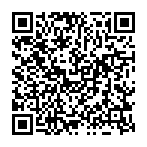
▼ Mostra Discussione